Photoshop 中如何使用钢笔工具抠图
来源:网络收集 点击: 时间:2024-07-06【导读】:
Photoshop 中如何使用钢笔工具抠图,请参考以下操作步骤:品牌型号:台式七彩虹系统版本: Windows 10版本号20H2 软件版本:Photoshop 2020方法/步骤1/6分步阅读 2/6
2/6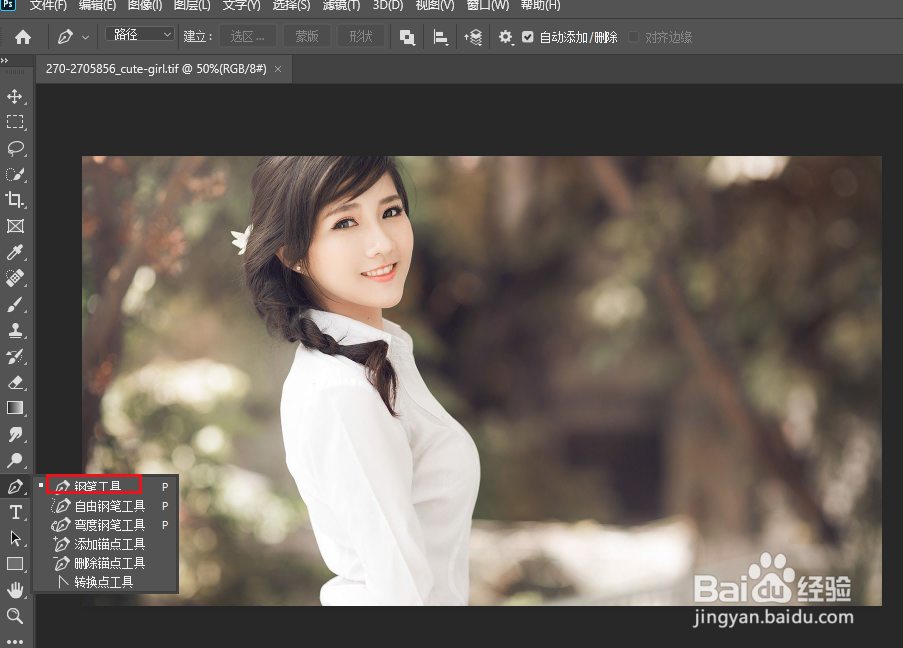 3/6
3/6 4/6
4/6
 5/6
5/6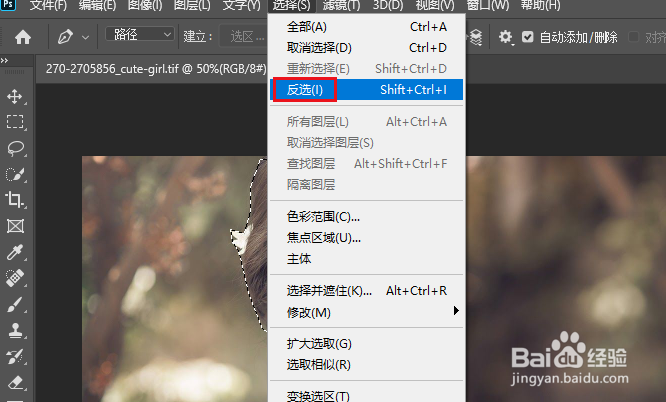
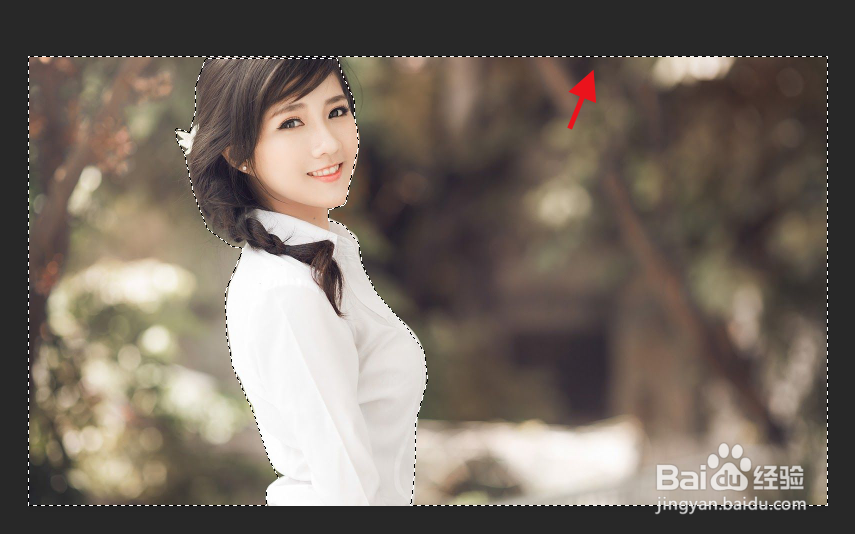 6/6
6/6
Photoshop首先打开要抠图的图片。
 2/6
2/6左侧工具栏选择“钢笔工具”。
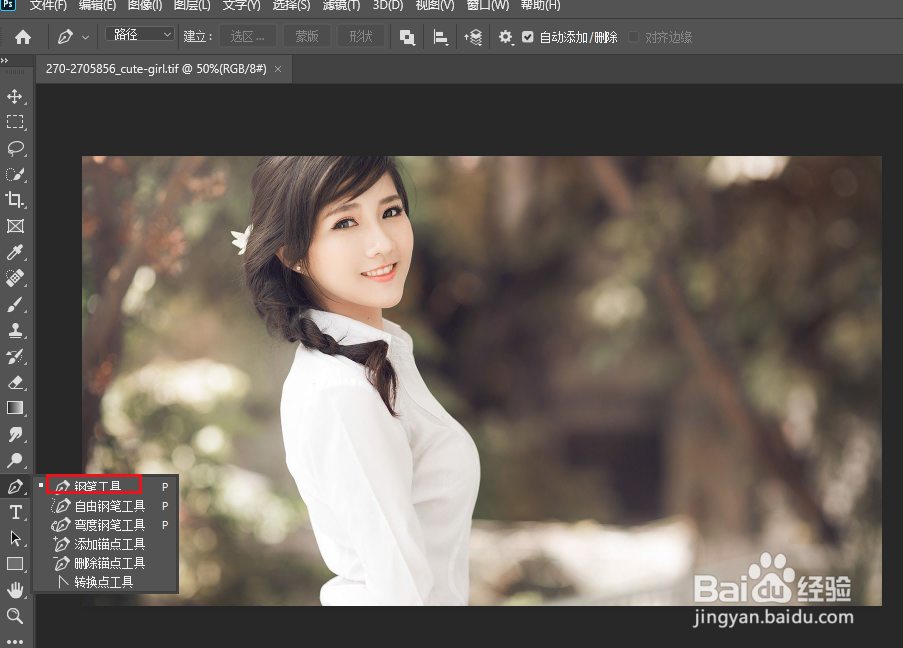 3/6
3/6沿着人物轮廓添加描点,最后将整个描点连在一起。
 4/6
4/6右键点击描点围住的区域,选择“建立选区”。这时我们会看到人物变成了选区。

 5/6
5/6点击选择反向。这时,图像的边缘出现了选区虚线。
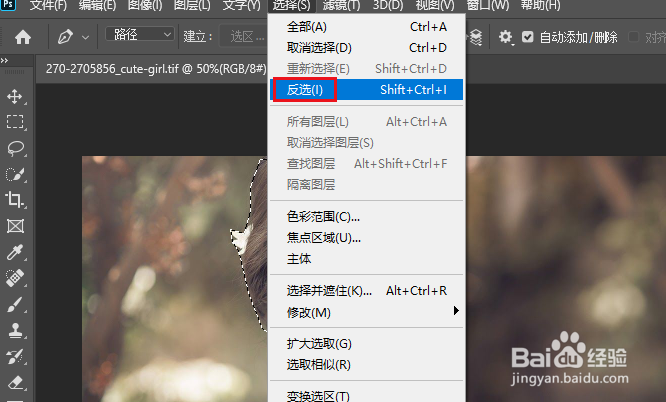
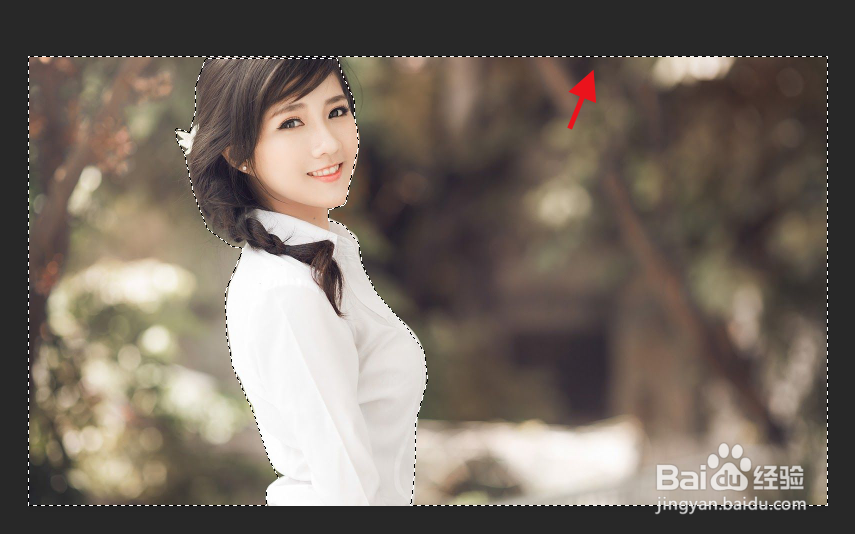 6/6
6/6现在点击键盘的删除键或者点击编辑选择删除。人物以外的区域将被清除。
注意:清除之前要将背景图层转换为普通图层。

版权声明:
1、本文系转载,版权归原作者所有,旨在传递信息,不代表看本站的观点和立场。
2、本站仅提供信息发布平台,不承担相关法律责任。
3、若侵犯您的版权或隐私,请联系本站管理员删除。
4、文章链接:http://www.1haoku.cn/art_938097.html
上一篇:碱蜂糖桃胶雪燕皂角米木瓜羹
下一篇:华为手机如何设置虚拟按键
 订阅
订阅